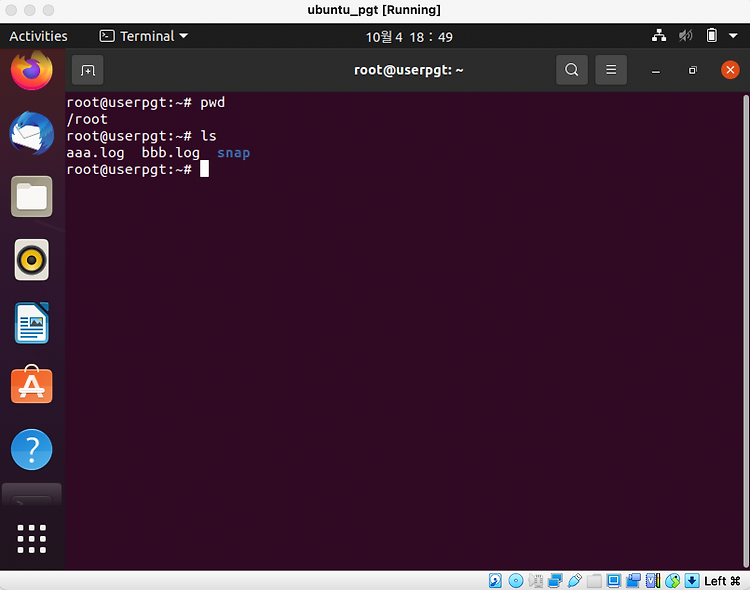
[linux] 우분투에서 파일 삭제하기 (ubuntu, rm -rf, file)
다음 명령어로 파일을 삭제할 수 있다. 현재 위치 확인 및 현재 디렉토리의 파일 확인 pwd ls aaa.log, bbb.log 삭제하고 파일 삭제됐는지 확인하기 rm -rf aaa.log rm -rf bbb.log ls
다음 명령어로 파일을 삭제할 수 있다. 현재 위치 확인 및 현재 디렉토리의 파일 확인 pwd ls aaa.log, bbb.log 삭제하고 파일 삭제됐는지 확인하기 rm -rf aaa.log rm -rf bbb.log ls
현재 시간을 1분마다 로그로 남기는 크론탭을 만들어보자 1. 작업 위치 이동 cd ls pwd 2. 크론탭 만들기 crontab -e 다음 코드로 만들어보자 aaa.log : 현재 시간만 남긴다 bbb.log : 이전시간부터 누적해서 한줄한줄 시간을 남긴다 * * * * * date > /root/aaa.log * * * * * date >> /root/bbb.log 크론탭 확인하기 crontab -l 크론탭 재실행하기 service cron restart service cron status 파일 생성됐는지 확인하기 ls 크론탭 확인하기 44분 cat aaa.log cat bbb.log 45분 cat aaa.log cat bbb.log 46분 cat aaa.log cat bbb.log 크론탭 확인하기 c..
1. 사용중인 크론탭 확인하기 crontab -l 2. 크론탭 수정하기 crontab -e 3. 모든 크론탭 삭제하고 현재 크론탭 확인하기 crontab -r crontab -l 4. 크론탭 실행하고 상태 확인하기 service cron start service cron status 5. 크론탭 중지하고 상태 확인하기 service cron stop service cron status 6. 크론탭 재시작하고 상태 확인하기 service cron restart service cron status
1분마다 hello world 라는 문자를 log파일로 남기기 1. 작업 위치 이동 cd ls pwd 2. 크론탭 설정 crontab -e hello world 라는 단어를 aaa.log 라는 파일로 매 분마다 저장한다 * * * * * echo "hello world" >> /root/aaa.log 크론탭 설정됐는지 확인하기 crontab -l 3. 실행 크론탭 재실행하기 service cron restart service cron status 4. 확인 1분 뒤에 /root에 aaa.log 파일이 생성됐는지 확인한다 cat을 이용하여 log 파일의 내용을 확인한다 23분에 확인했을 때 3개 24분에 확인했을 때 4개
현재의 서버시간이 미국시간으로 기준인지 확인한다 date 다음 명령어 입력으로 미국시간에서 한국시간으로 서버시간을 변경하고 확인한다 ln -sf /usr/share/zoneinfo/Asia/Seoul /etc/localtime date
다음 명령어 입력으로 서버시간을 변경할 수있다. 먼저 현재 한국시간으로 서버 시간이 설정돼있는지 확인한다 date 현재 본인이 한국시간에서 미국시간으로 변경하고 싶다면 다음 명령어를 입력 후 확인할 수 있다 ln -sf /usr/share/zoneinfo/UTC /etc/localtime date
우분투에 openjdk가 설치돼 있어야 한다 1. 이동 먼저 홈 디렉토리로 이동한다 cd ls pwd 2. 코드 자바 기본 코드를 작성한다 vi Test.java 다음 코드 작성 public class Test { public static void main(String args[]) { System.out.println("Test Message"); } } 잘 저장됐는지 확인 ls 파일 컴파일 후 클래스파일 생성됐는지 확인 javac Test.java ls 클래스파일을 실행한다 java Test
다음 명령어 입력으로 확인할 수 있다. javac -version
1. 버전 확인 python --version or python3 --version 2. 위치 이동 작업할 홈 디렉토리로 이동 cd ls pwd 3. 코드 작성 vi CPUandRAM.py 다음 내용 작성 import platform import psutil print("Process Impormation : " + platform.processor()) print("Process Architecture : " + platform.machine()) print("RAM : " + str(round(psutil.virtual_memory().total / (1024 **3))) + "GB") 파이썬 파일 실행하기 python3 CPUandRAM.py







